Однією з найбільш обговорюваних нових функцій Office 2010 є веб-програми. Тут ми пропонуємо вам ознайомлення з послугою Веб-програми та те, що ви можете очікувати. Ми висвітлюємо основні моменти та деякі сфери, які могли б покращитися.
Веб-програми Office - чудовий аналог настільних програм Office. Вони дуже добре роблять документи та дозволяють швидко редагувати та співпрацювати над важливими документами за допомогою знайомих інструментів. Веб-програми Office в основному працюють на Office.live.com, і ви можете отримати до них доступ через браузер та інтеграцію Office 2010. Веб-програми Office також можуть використовуватися корпораціями внутрішньо через SharePoint 2010 або розміщені Microsoft Online Services. Якщо ви користувач Facebook, ви можете співпрацювати з друзями на новому Docs.com що дозволяє використовувати Інтернет в Інтернеті скрізь, де вам найкраще підходить.
Тут ми розглянемо веб-програми Office у службі Office Live, оскільки вони інтегровані з іншими службами Windows Live, такими як Hotmail та SkyDrive.
Початок роботи з Office Live
Як зазначалося раніше, Office Live є основним місцем розташування веб-програм Office. Перейдіть на сайт Office Live ( посилання нижче ) і увійдіть за допомогою свого Windows Live ID або створіть новий, якщо його ще немає.
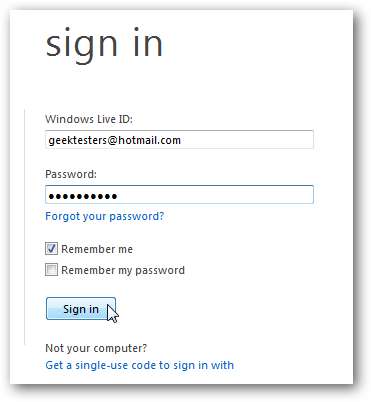
Ласкаво просимо на вашу інформаційну панель Office Live ... при першому вході в систему ви помітите, що інтерфейс досить мізерний. Але якщо ви використовували SkyDrive для обміну та збереження документів, ви побачите їх на новій інформаційній панелі Office Live.
Ви можете клацнути один із видатних значків програми праворуч, щоб одразу розпочати створення нового документа, електронної таблиці чи презентації.
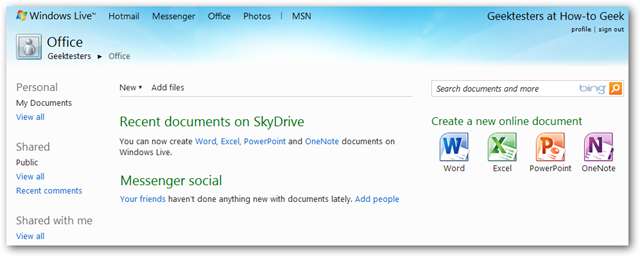
Або для початку можна швидко додати файли з комп’ютера. Office Web Apps підтримує файли Word, Excel, PowerPoint та OneNote, тому просто натисніть Додати файли посилання, щоб розпочати.
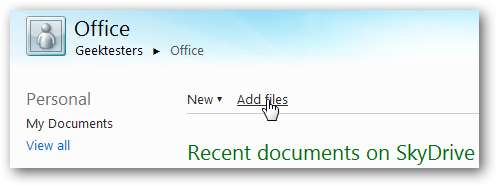
Ваші завантажені документи зберігаються у SkyDrive, тому виберіть папку або створіть нову в SkyDrive, щоб зберігати документи, які ви завантажуєте. Якщо ви хочете поділитися своїми документами з усім світом, ви також можете зберегти їх у спільній папці.
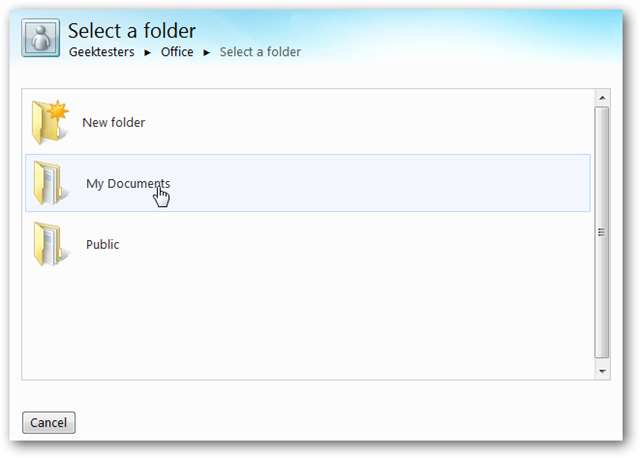
Перетягніть свої документи в квадрат прямокутника на сторінці завантаження або натисніть посилання, щоб вибрати документи для завантаження.

Ваші документи завантажуватимуться автоматично, і ви можете додати більше, поки чекаєте, якщо вам це потрібно. Коли вони закінчать завантаження, натисніть Продовжуйте.
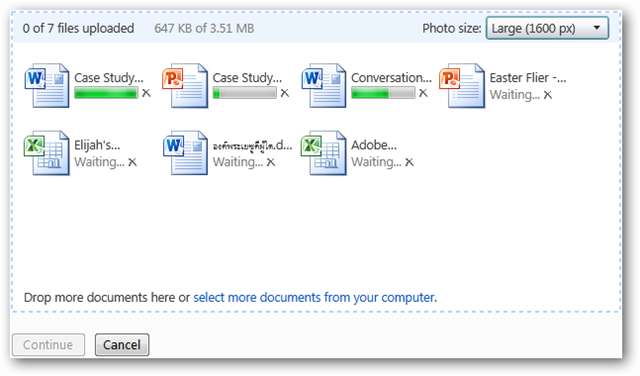
Ваші нові файли тепер можна буде використовувати безпосередньо з хмари. Наведіть курсор на потрібний файл і виберіть один із доступних параметрів. Ви можете натиснути назву документа, щоб переглянути його в Інтернеті, виберіть Редагувати у браузері щоб відкрити його в Office Web App для типу файлу, або клацніть на Більше посилання, щоб отримати ще більше варіантів.
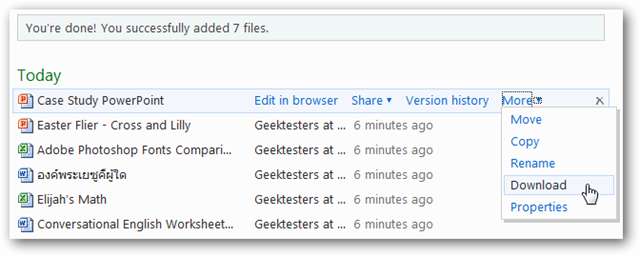
Після того, як ви відредагували файл в Інтернеті, ви можете натиснути Історія версій посилання, щоб переглянути попередні версії файлу.

Тут ми маємо поточну версію документа, попередньо переглянуту праворуч, і ми можемо вибрати старіші версії з меню ліворуч. Це корисно під час співпраці з іншими особами у файлі, оскільки ви можете бути впевнені, що ніколи не втрачаєте важливу інформацію, навіть якщо хтось видалив дані з файлу.
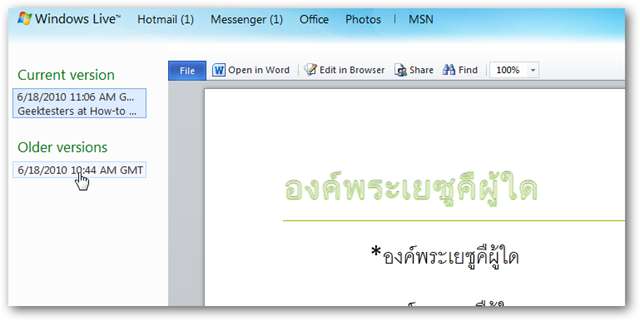
Створюйте нові документи
Якщо ви бажаєте створити новий файл, натисніть посилання Нове у верхній частині сторінки та виберіть потрібний тип файлу.
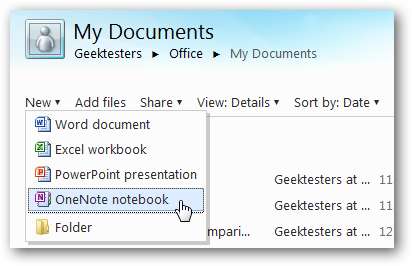
Ви також можете отримати доступ до документа Office із будь-якої веб-програми Windows Live, наприклад Hotmail, SkyDrive тощо. Наведіть курсор на посилання Office зверху та виберіть тип файлу, який потрібно створити, або виберіть Останні документи.
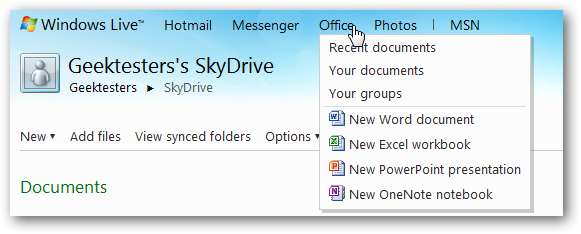
Швидко перегляньте веб-програми Office
Веб-програми Office розроблені так, щоб виглядати та працювати як Office 2010, але з меншою кількістю функцій. У наших тестах ми виявили набір функцій, достатній для більшості потреб швидкого редагування. Файли відображаються так само, як і в Office 2010 на наших ПК, що є значним покращенням порівняно з іншими офісними програмами в Інтернеті. Веб-програма OneNote дуже класна для співпраці, оскільки ви можете одночасно редагувати файли та спілкуватися в чаті в новій веб-програмі Messenger на одній сторінці.
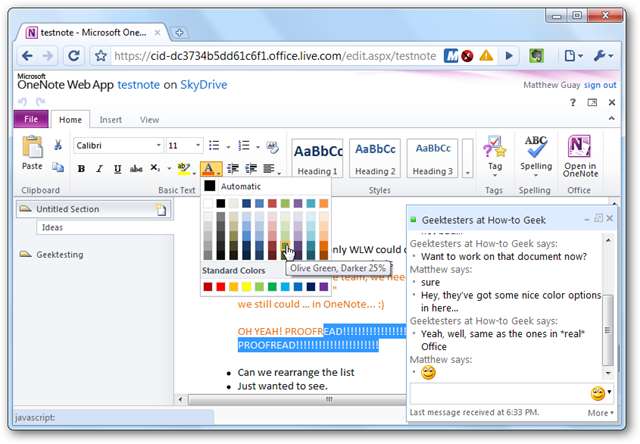
Word Web App
Word, ймовірно, найпоширеніший додаток Office на ПК, і веб-версія надає йому кілька хороших функцій. Ви не можете зробити все в ньому, але він має більше можливостей, ніж WordPad чи інші легкі редактори документів. Документи чудово відображаються в Інтернеті, включаючи шрифти, стилі, текстові поля та колонтитули, навіть складні мови сценаріїв.
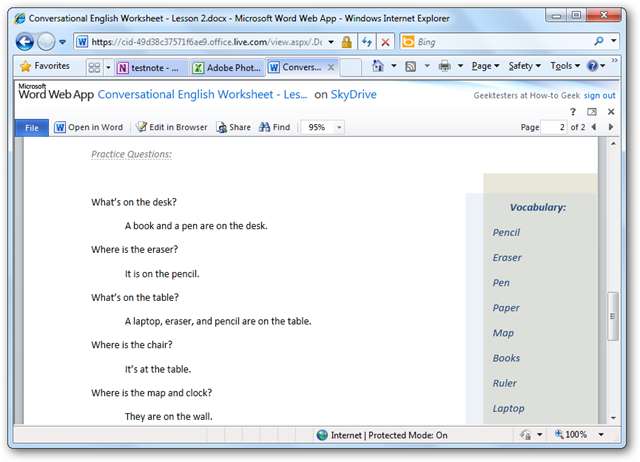
Ви можете редагувати документ безпосередньо в браузері, натиснувши на Редагувати у браузері на панелі інструментів. За допомогою меню Файл ви можете роздрукувати документ, завантажити його або поділитися ним з іншими.

Веб-програма Word не включає всіх стандартних функцій Word, але включає багато важливих, включаючи список корисних стилів. Він також включає широкий вибір шрифтів для використання. Деякі функції документа, такі як текстові поля, можуть бути недоступними для редагування в Інтернеті, а багатоколонкові документи можуть відображатися в одному стовпці в редакторі. Будь-які функції, які ви не можете редагувати в Інтернеті, збережуться, тому вони все одно виглядатимуть коректно в версіях Word для настільних переглядачів.
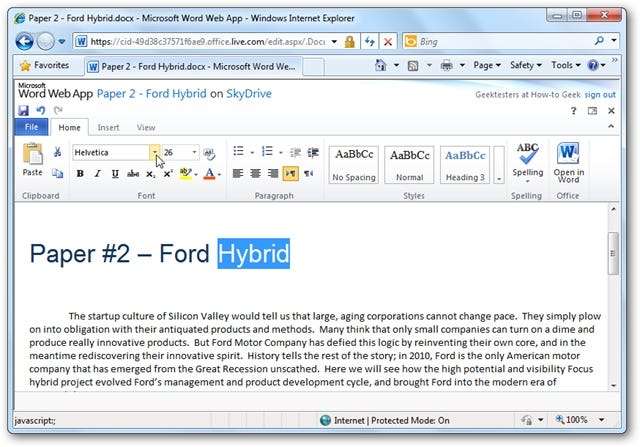
Але це не означає, що ви не можете створити складний документ у веб-програмі Word. Вкладка "Домашня сторінка" пропонує багато інструментів, до яких ви звикли, включаючи стилі заголовка та перевірку правопису різними мовами.

Вкладка Вставка дозволяє додавати таблицю або переглядати, щоб включити кліпарт із галереї кліпартів Office, який доступний у настільній версії.
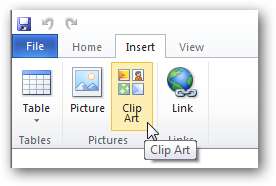
Якщо ви вставили зображення, з’явиться вкладка «Зображення». Тут ви можете змінити альтернативний текст для зображення, а також збільшити, зменшити або масштабувати його.
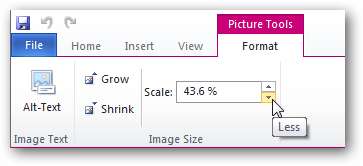
Вставка таблиці аналогічним чином створює додаткову вкладку стрічки, де ви можете змінити макет таблиці. Ці додаткові функції на додаткових вкладках підвищують корисність веб-програм, але все ж пропонують менше опцій, ніж їхні настільні аналоги.
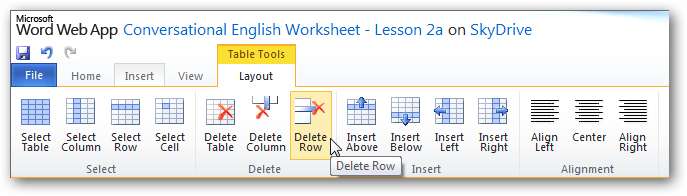
Якщо вам потрібно знайти текст у документі, поверніться до режиму читання… Режим редагування не включає інструмент пошуку. Він включений у режим читання та працює як настільна версія.
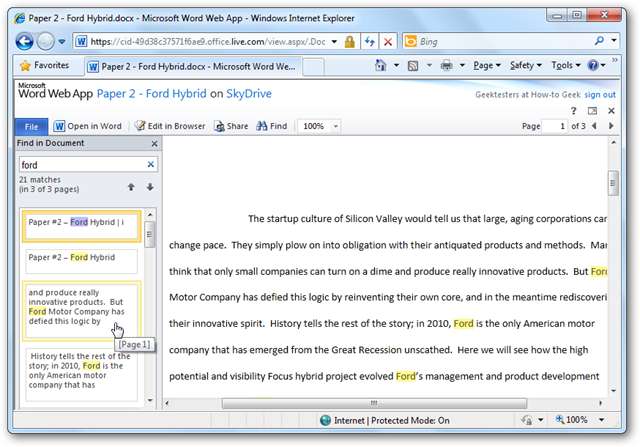
Веб-програма Excel
Числа, формули та дані - це найважливіше, що стосується електронних таблиць, і програма Excel Web App добре працює в цих областях. Він включає лише основні інструменти і не дозволяє вставляти графіки та інші вдосконалені графічні елементи. Він може відображати графіки, включаючи нову функцію Sparklines в Excel 2010. Якщо ви редагуєте дані в електронній таблиці, вона автоматично перераховує графік і відповідно оновлює його.
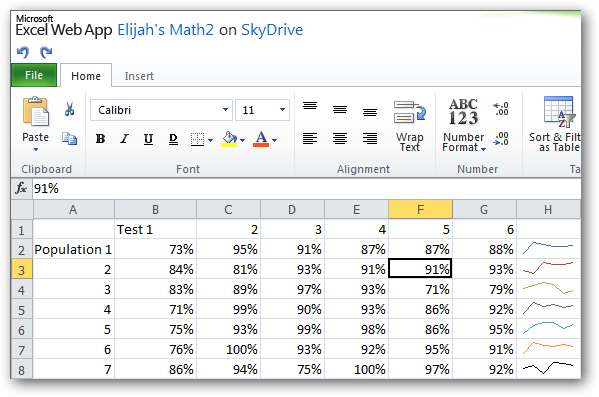
Веб-програма Excel все ще є професіоналом із цифрами та формулами. Почніть вводити формулу, і вона автоматично відкриє спливаюче вікно у стилі IntelliSense із доступними формулами, як Excel на робочому столі. Вводячи формулу, ви можете натиснути, щоб вибрати клітинки, як зазвичай.
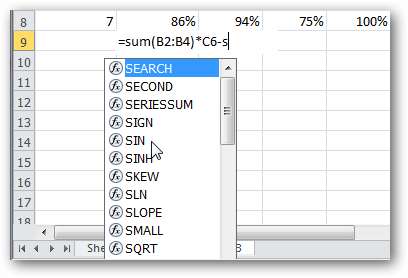
Ви також можете легко сортувати, фільтрувати та форматувати дані.

Це дозволяє кільком людям співпрацювати в режимі реального часу в одній електронній таблиці, і ви можете переглянути, хто редагує в даний момент, за посиланням унизу. Як і в OneNote, ви також можете спілкуватися безпосередньо з іншими користувачами за допомогою Messenger.
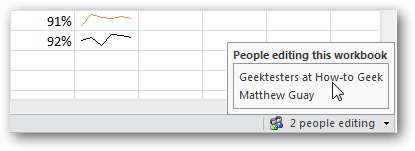
Веб-програма PowerPoint
Спочатку веб-програма PowerPoint не настільки багата на функції, як інші веб-програми Office, але напрочуд потужна. Він включає різноманітні шаблони з PowerPoint 2010 і дозволяє створювати та редагувати діаграми SmartArt. Слайди відображаються так, як це було б у PowerPoint на вашому робочому столі, хоча розширені анімації, такі як ті, що входять до PowerPoint 2010, будуть замінені на стандартний ефект поступового зменшення. Ви не можете додавати переходи до нових презентацій, які ви створюєте в Інтернеті. Як і в інших програмах, непідтримувані функції у завантажених файлах залишаться, тож вони будуть виглядати так само, як якщо б ви відкрили їх у PowerPoint на робочому столі.
Ви можете попередньо переглянути свою презентацію в засобі перегляду за замовчуванням. Ви можете перейти до певного слайда з меню внизу або розпочати показ слайдів за допомогою кнопки на панелі інструментів.
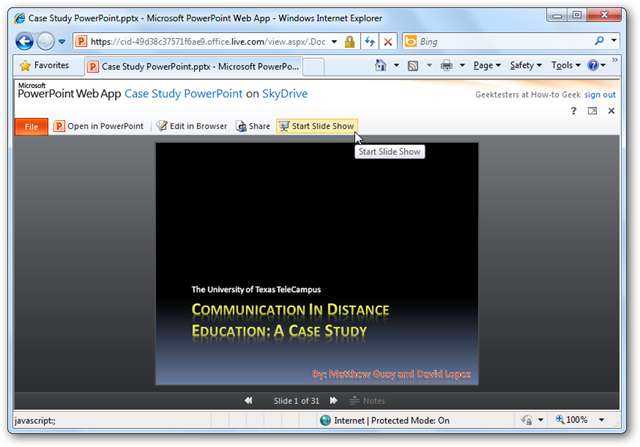
Це відкриє презентацію у повному вікні. Натисніть клавішу F11 у більшості браузерів, і ви зможете переглянути та представити повноекранний PowerPoint. Ви можете перейти до наступного слайда за допомогою кнопок зі стрілками, які з’являються під час переміщення миші, або за допомогою клавіш зі стрілками на клавіатурі. І як тільки презентація кешується, вона дуже швидко робить слайди.

Ви можете редагувати існуючі презентації або створювати нові в Інтернеті. Створюючи нову презентацію, ви можете вибрати різноманітні шаблони для презентації. Вибравши тему, ви не зможете її змінити. Ви також не можете редагувати тему або змінювати колірну схему, як це було б в автономному режимі, однак завдяки різноманітним доступним шаблонам це не порушує угоду.
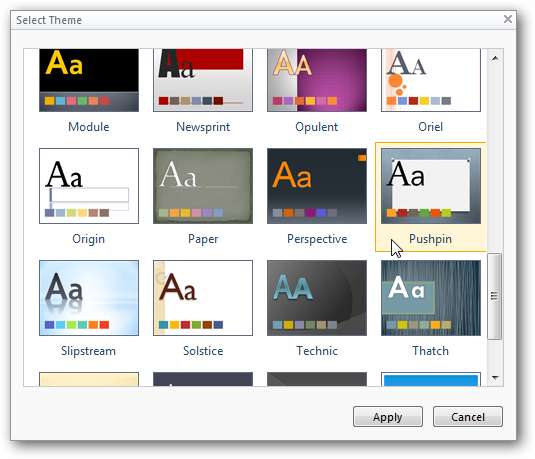
Тепер ви можете додавати та редагувати текст на слайді. Зверніть увагу, що ви не можете вставити новий WordArt, але якщо ваша презентація включає WordArt у заголовки, він автоматично застосовуватиметься до тексту.
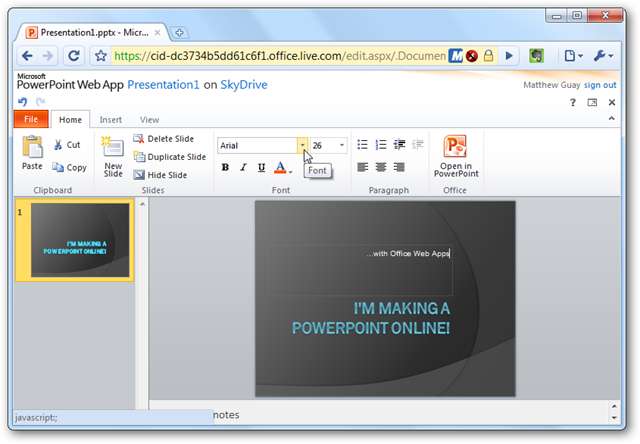
Крім того, інструмент "Колір шрифту" покаже кольори, включені у вашу тему, що приємно.
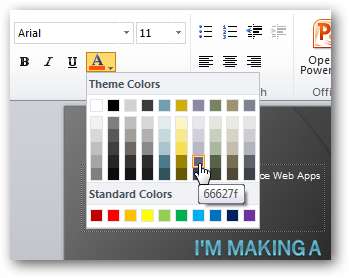
Ви також можете вставити новий слайд із панелі інструментів "Головна". Якщо ви вставите новий слайд, ви зможете вибрати серед різноманітних стандартних макетів, включаючи версії для настільних ПК.
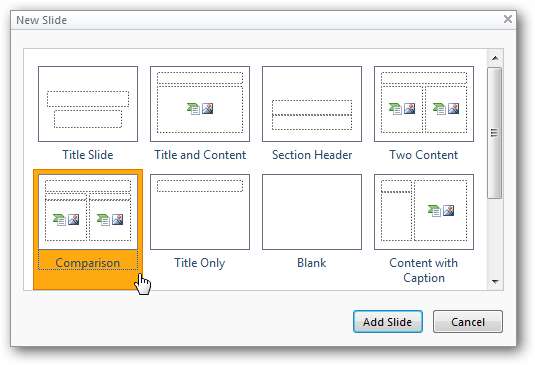
PowerPoint Web App застосує тему презентації до нового слайда, навіть якщо презентацію було завантажено з вашого комп’ютера
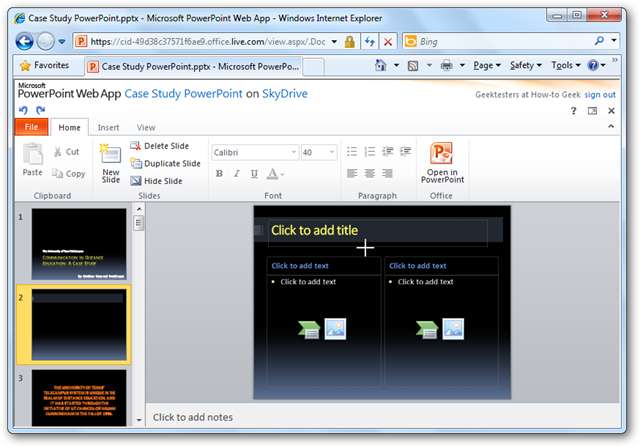
Вкладка "Вставити" виглядає розрідженою, але кнопка SmartArt виявляється прихованою перлиною. Ви можете вибрати з десятків діаграм SmartArt та вставити їх безпосередньо у свою презентацію.
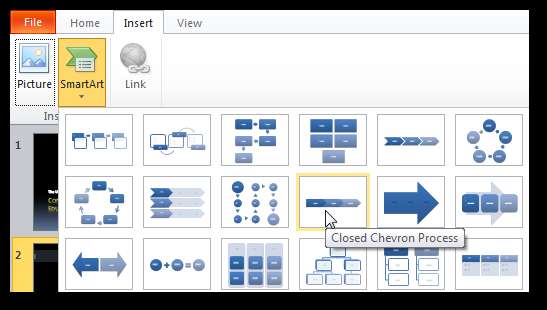
Під час редагування на стрічці з’явиться нова вкладка SmartArt. Це вражає майже всі функції інструмента SmartArt у повному обсязі PowerPoint, включаючи глянцеві 3D-стилі.

На жаль, веб-програма PowerPoint не містить жодних інструментів анімації та переходу, тому ви не можете додавати їх до презентацій в Інтернеті. Але ми були здивовані якістю тем та SmartArt, включених у веб-програму.
Веб-програма OneNote
Як зазначалося вище, веб-програма OneNote, можливо, є найбільш повнофункціональною. Це надзвичайно приємно для співпраці та дозволяє одночасно редагувати декілька користувачів. Якщо ви завантажили блокнот зі свого комп’ютера або синхронізували його з OneNote 2010, ваші блокноти включатимуть майже всі функції та вміст, вставлені в настільну програму.
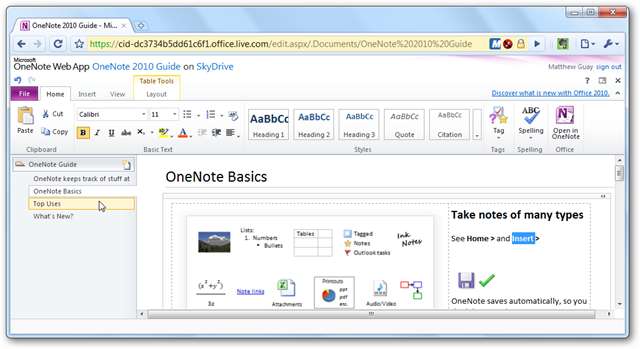
Сам інтернет-редактор має менше функцій, ніж його настільний аналог, як інші веб-програми, але він має більше функцій, ніж інші програми для створення нотаток, такі як Evernote. Вкладки стрічки мають функції, подібні до Word, з додаванням кнопки "Тег".
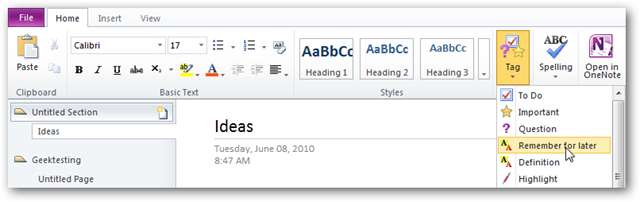
Вкладка "Вставити" дозволяє вводити нові сторінки та розділи, а також таблиці, зображення та картинки.
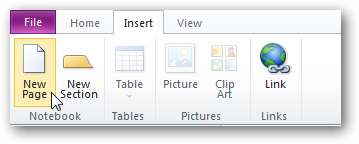
Оскільки OneNote розроблена на основі співпраці, на вкладці Перегляд можна побачити авторів певного розділу. Це позначить кожну частину вашого блокнота редактором цього розділу.
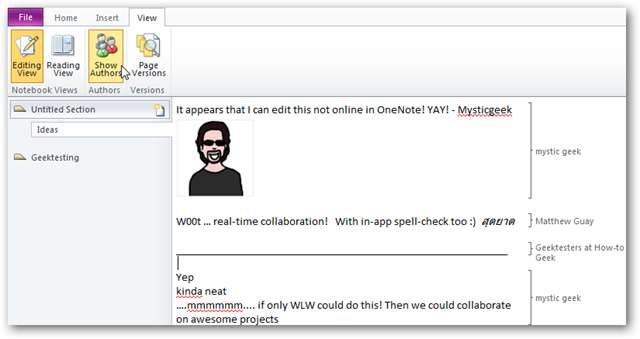
Проблеми, які ми виявили
Незважаючи на те, що Office Web Apps виявилися корисними та кращими, ніж ми очікували, ми все ж таки вдарилися. По-перше, якщо ви завантажуєте документ, створений із попередньою версією Office 2010, можливо, вам не вдасться їх редагувати. Ви зможете їх добре переглянути, але якщо ви спробуєте їх відредагувати, ви можете побачити підказку, як показано нижче. Якщо ви бачите це, спробуйте відкрити документ у випущеній версії програми Office (включаючи Office 2003 з пакетом сумісності ). Збережіть документ як новий файл з новою назвою від Office і спробуйте завантажити його знову.

Деякі функції не підтримуються у веб-програмах, наприклад, 3D-графіки в Excel. Зауважте, що непідтримувані функції зберігатимуться у самому файлі та все одно відображатимуться правильно при відкритті у настільній програмі.
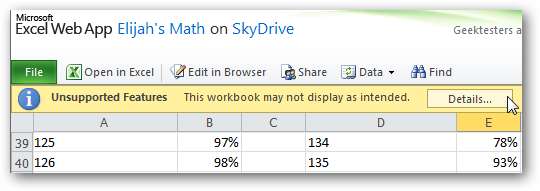
Хоча OneNote та Excel Web Apps підтримують співавторство, Word і PowerPoint Web Apps - ні. Якщо ви намагаєтесь відредагувати документ Word або PowerPoint, коли одночасно перебуває інша особа, можливо, вам буде запропоновано, що веб-програма не може відкрити документ.
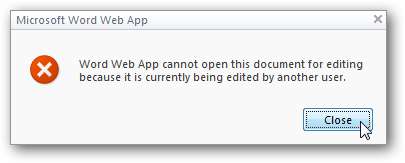
Нарешті, однією з проблем деяких користувачів може бути те, що стрічка займає багато місця в області редагування. Це може бути проблемою для користувачів з маленькими екранами або з багатьма панелями інструментів, відкритими у своєму браузері. Але, як і у настільних версіях, ви можете мінімізувати стрічку. Просто двічі клацніть на будь-якій вкладці стрічки або натисніть кнопку зі стрілкою вгорі праворуч, і стрічка згорнеться і покаже лише мітки на вкладках.
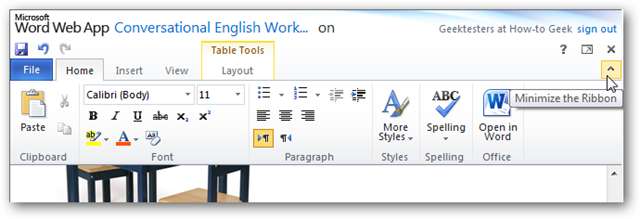
Висновок
Хоча є й інші онлайн-пакети Office, такі як Документи Google і Зохо , Веб-програми MS Office варті уваги. Ми виявили його дуже конкурентоспроможним з функціями, що пропонуються конкуруючими службами. Це корисна заміна стандартного пакета Office при використанні машини, на якій його не встановлено. Усі веб-програми дуже добре надавали документи з Office і навіть дозволяли редагувати більшість частин документів.
Незалежно від того, використовуєте ви Windows, Linux або Mac у більшості популярних браузерів, ви обов’язково матимете доступ до чудових програм Office від Microsoft. Якщо ви збережете всі важливі файли у своєму Інтернет-обліковому записі, ви зможете отримати до них доступ з будь-якого місця та співпрацювати з колегами по всьому світу.
Посилання
Створюйте та редагуйте файли Office в Інтернеті за допомогою веб-програм Office Live







